Windows云服务器FTP服务器与防火墙设置冲突如何解决?
解决Windows云服务器FTP服务器与防火墙设置冲突的方法
在使用Windows云服务器时,有时可能会遇到FTP服务器与防火墙设置之间的冲突。这会导致无法正常连接到FTP服务器或文件传输失败等问题。为了解决这些问题,需要仔细检查并调整防火墙和FTP服务器的配置。
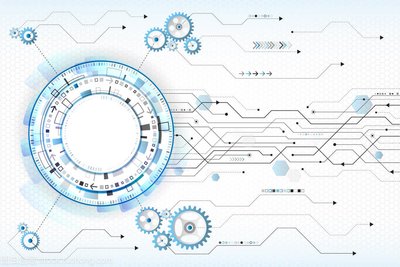
一、确认端口开放情况
1. 确认FTP服务端口
默认情况下,FTP协议使用TCP 21端口进行数据交换。如果启用了FTP被动模式(PASV),还需要额外开放一组连续的高范围端口(如60000-65535)。确保这些端口未被其他应用程序占用,并且已经在云服务提供商的安全组中添加了入站规则以允许流量通过。
2. 检查防火墙规则
使用命令行工具“netstat -an | findstr LISTENING”查看本地监听端口列表;或者直接打开Windows防火墙高级设置界面,在“入站规则”里搜索包含“ftp”的条目,确认其状态为“已启用”。同时还要确保对应的出站规则也处于开启状态。
二、配置FTP服务器参数
1. 调整数据通道类型
对于某些特定网络环境下的客户端来说,可能需要将FTP服务器的数据传输方式从主动模式改为被动模式,以避免NAT路由器造成的连接问题。修改IIS管理器中的FTP站点属性,勾选“支持被动数据通道”选项,并指定一个合适的端口范围。
2. 设置IP限制
为了提高安全性,可以对能够访问FTP服务器的IP地址进行限制。只允许来自可信来源地的请求建立连接,防止恶意攻击者利用公开暴露的服务实施入侵行为。
三、更新防火墙策略
1. 添加例外程序
将FTP服务器软件添加到Windows防火墙的例外程序列表中。这样即使防火墙处于活动状态,也可以确保该程序能够正常接收外部访问请求。
2. 配置自定义规则
创建一条新的入站规则,指定FTP服务使用的端口号,并将其操作设置为允许。同样地,也需要为被动模式下所用的端口区间建立相应的规则。还可以根据实际需求进一步细化规则条件,例如仅限于特定时间范围内生效等。
四、测试连接状况
完成上述所有步骤后,建议使用命令行工具(如telnet)或专业的FTP客户端软件来验证是否能够成功登录远程服务器并上传/下载文件。如果仍然存在障碍,则需要继续排查网络连通性问题,包括但不限于DNS解析错误、代理服务器干扰等方面。
通过以上措施,应该能够有效解决大部分由防火墙引起的影响FTP服务正常运行的问题。在具体操作过程中还需结合实际情况灵活调整方案。
# 如何解决
# 以对
# 这会
# 还需
# 连接到
# 代理服务器
# 无法正常
# 未被
# 正常运行
# 设置为
# 但不
# 命令行
# 还可以
# 等方面
# 也可
# 自定义
# 还需要
# 实际情况
# 要为
# 为了提高
- 【云服务器】 云计算服务器核心优势解析与典型应用场景指南
- 【云服务器】 云计算服务器核心优势解析与应用场景全指南
- 【云服务器】 云计算服务器核心优势解析:高效能、灵活扩展与稳定应用
- 【云服务器】 云计算服务器核心功能与服务场景全解析
- 【云服务器】 云计算服务器租用价格因素与配置对比分析
- 【云服务器】 云计算服务器租用费用解析与配置选择指南
- 【云服务器】 云计算服务器租用选型指南与核心优势解析
- 【云服务器】 云计算服务器租用选型指南与费用解析
- 【云服务器】 云计算平台物理服务器架构解析与选型配置指南
- 【云服务器】 云计算按需服务:灵活配置与高效资源管理实践
- 【云服务器】 云计算是云服务器吗?概念区别与服务类型解析
- 【云服务器】 云计算服务与云服务器定义解析及功能特点详解
- 【云服务器】 云计算服务器与根服务器核心差异及应用场景解析
- 【云服务器】 云计算服务器价格影响因素及配置优化分析
- 【云服务器】 云计算服务器免费账号申请指南与平台推荐
- 【云服务器】 云计算服务器功能配置与选型全解析
- 【云服务器】 云计算服务器托管核心优势与选型指南解析
- 【云服务器】 云计算服务器搭建步骤与性能优化全解析
- 【云服务器】 云计算与云服务器:核心区别及选型指南
- 【云服务器】 云计算与云服务器:概念解析及核心区别指南

